电脑配置高但渲染慢如何优化?
9
2025-03-26
在电脑评测过程中,用户往往会遇到令人烦恼的噪音问题,尤其是在长时间运行大型软件或进行高负荷工作时,电脑发出的噪音可能会成为影响使用体验的一大障碍。本文将探讨造成电脑评测时声音过大的原因,并提供相应的降噪解决方案。
电脑在评测时产生的噪音主要来源于以下几个部分:
1.风扇噪音:最普遍的噪音源,特别是CPU和显卡风扇,在高速运行时会产生较大风声。
2.硬盘噪音:机械硬盘(HDD)在读写数据时会产生敲击声。
3.共振与振动:机箱内部风扇和硬盘等组件的共振和振动也会产生噪音。
4.其他硬件:如光驱、电源模块等,虽然现在已较少使用,但它们也可能成为噪音的来源。

1.优化风扇设置
风扇是最大的噪音制造者,因此优化风扇的工作状态非常关键。
调整风扇速度:通过BIOS设置或使用专门的软件来调整风扇的转速,避免过度散热导致的高转速。
使用静音风扇:将旧风扇更换成静音型风扇,这类风扇设计了特别的扇叶形状和轴承,可以降低噪音。
清洁风扇与散热器:定期清除风扇和散热器上的灰尘,可以提高散热效率,减少风扇过度工作带来的噪音。
2.防止共振
加固机箱支架:确保机箱内部支架牢固,减少因硬盘和风扇工作引起的共振。
使用防震垫:在硬盘和风扇等硬件下方垫上防震垫,可以有效降低共振噪音。
3.调整硬件配置
硬盘升级:将机械硬盘(HDD)更换为固态硬盘(SSD),后者在静音性方面有显著优势。
散热优化:改善机箱内部的气流,确保良好的散热路径,避免硬件长时间处于高温而加速运行。
4.软件辅助
使用降噪软件:某些软件可以帮助监控风扇速度并自动调整,以减少不必要的噪音。
操作系统设置:关闭不必要的后台进程,减少CPU和GPU的工作压力,间接降低风扇转速。

Q1:清理灰尘会损坏电脑硬件吗?
A:不会,但请使用压缩空气或软毛刷轻柔清理,并确保电脑关闭电源。使用防静电束带或站在防静电垫上操作,以避免静电损坏敏感电子元件。
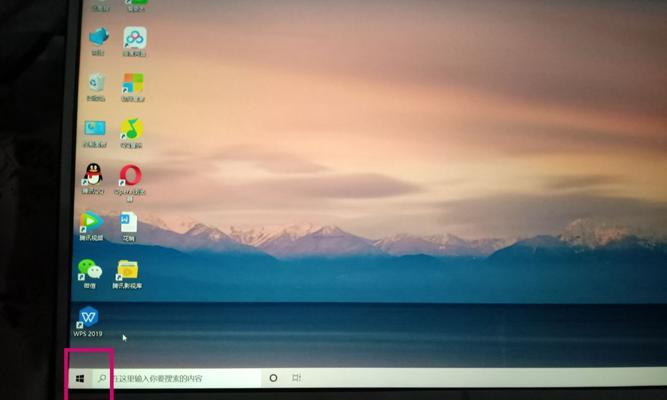
Q2:使用SSD后噪音会大幅度降低吗?
A:是的,SSD几乎没有机械运动部件,因此在运行时远比HDD安静,可以显著降低电脑运行时的噪音。
Q3:所有风扇都能调节速度吗?
A:不是所有风扇都支持速度调节,特别是非原装或品牌机中的一些低成本风扇。在购买新风扇时,可选择带有智能调速功能的产品。
通过上述方法,不仅可以解决电脑评测时所遇到的噪音问题,还能提升电脑的整体性能和稳定性。在实际操作中,建议根据自身电脑的具体状况选择合适的降噪方式,并且定期进行维护,以确保最佳的使用体验。
版权声明:本文内容由互联网用户自发贡献,该文观点仅代表作者本人。本站仅提供信息存储空间服务,不拥有所有权,不承担相关法律责任。如发现本站有涉嫌抄袭侵权/违法违规的内容, 请发送邮件至 3561739510@qq.com 举报,一经查实,本站将立刻删除。